Việc tải ảnh lên Google Drive trên máy tính là một cách tuyệt vời để sao lưu dữ liệu quan trọng và truy cập chúng từ bất kỳ đâu. Bài viết này sẽ hướng dẫn bạn từng bước cách thực hiện điều đó một cách nhanh chóng và dễ dàng.
Tại Sao Nên Tải Ảnh Lên Google Drive?
Lưu trữ ảnh trên Google Drive mang đến nhiều lợi ích thiết thực, bao gồm:
- Giải phóng dung lượng lưu trữ trên máy tính: Ảnh và video thường chiếm nhiều dung lượng. Việc tải chúng lên Drive giúp bạn giải phóng không gian quý giá trên ổ cứng.
- Truy cập ảnh từ mọi thiết bị: Bạn có thể xem ảnh từ điện thoại, máy tính bảng, laptop hoặc bất kỳ thiết bị nào có kết nối internet.
- Chia sẻ ảnh dễ dàng: Chỉ cần vài cú nhấp chuột, bạn có thể chia sẻ ảnh với bạn bè và người thân mà không cần gửi qua email hay ứng dụng nhắn tin.
- Sao lưu dữ liệu an toàn: Google Drive tự động sao lưu dữ liệu của bạn, đảm bảo ảnh của bạn luôn được an toàn, ngay cả khi máy tính gặp sự cố.
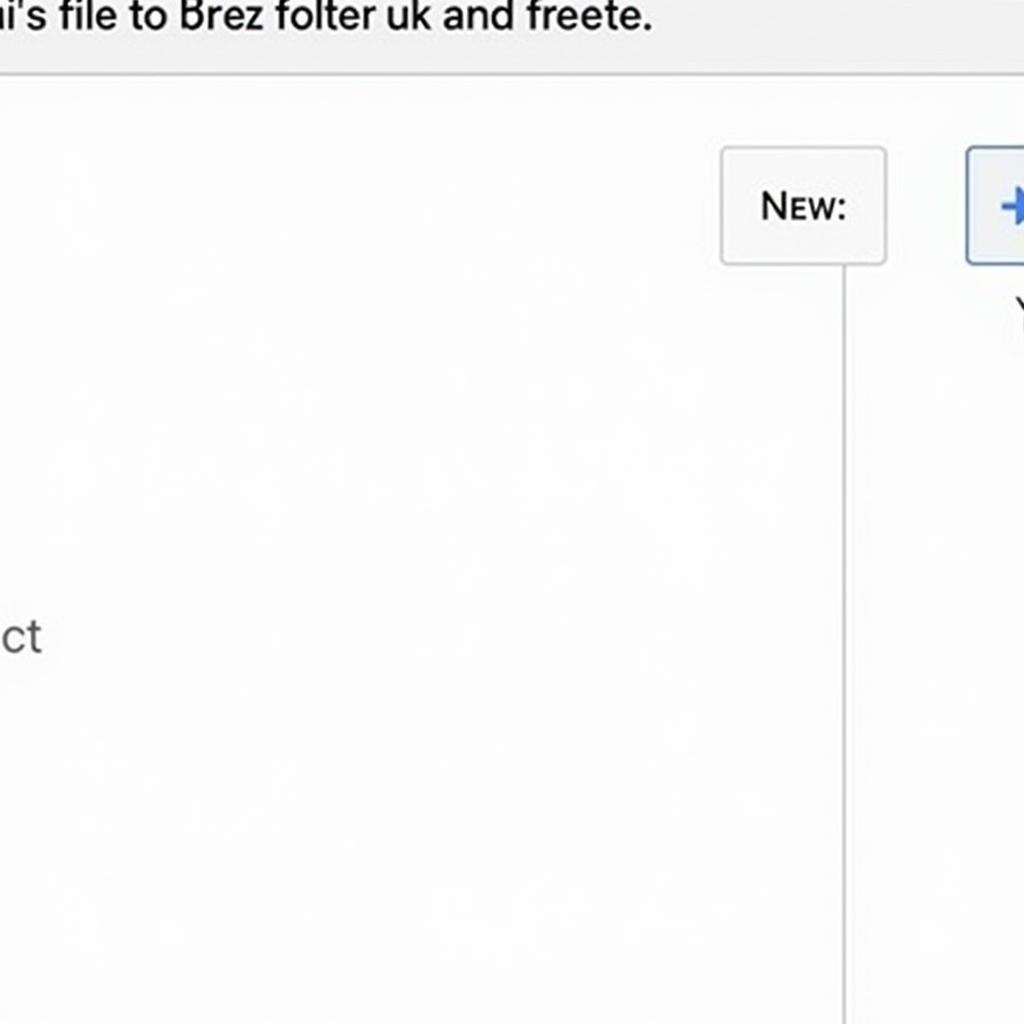 Tải ảnh lên Google Drive
Tải ảnh lên Google Drive
Cách Tải Ảnh Lên Drive Từ Máy Tính
Có hai cách chính để tải ảnh lên Google Drive từ máy tính:
Cách 1: Kéo và thả
Đây là cách nhanh nhất và đơn giản nhất để tải ảnh lên Drive:
- Mở Google Drive trên trình duyệt web của bạn và đăng nhập vào tài khoản Google.
- Mở thư mục mà bạn muốn lưu trữ ảnh.
- Thu nhỏ cửa sổ trình duyệt để bạn có thể thấy cả thư mục Drive và các tệp ảnh trên máy tính.
- Chọn ảnh bạn muốn tải lên. Bạn có thể chọn nhiều ảnh cùng lúc.
- Kéo và thả ảnh từ máy tính vào cửa sổ Google Drive.
Cách 2: Tải lên từ Google Drive
Phương pháp này cho phép bạn chọn ảnh từ một thư mục cụ thể trên máy tính:
- Mở Google Drive và đăng nhập vào tài khoản của bạn.
- Mở thư mục bạn muốn tải ảnh lên.
- Nhấp vào nút “Mới”.
- Chọn “Tải tệp lên” hoặc “Tải thư mục lên” tùy thuộc vào những gì bạn muốn tải.
- Chọn ảnh hoặc thư mục chứa ảnh từ máy tính của bạn.
- Nhấp vào “Mở” để bắt đầu quá trình tải lên.
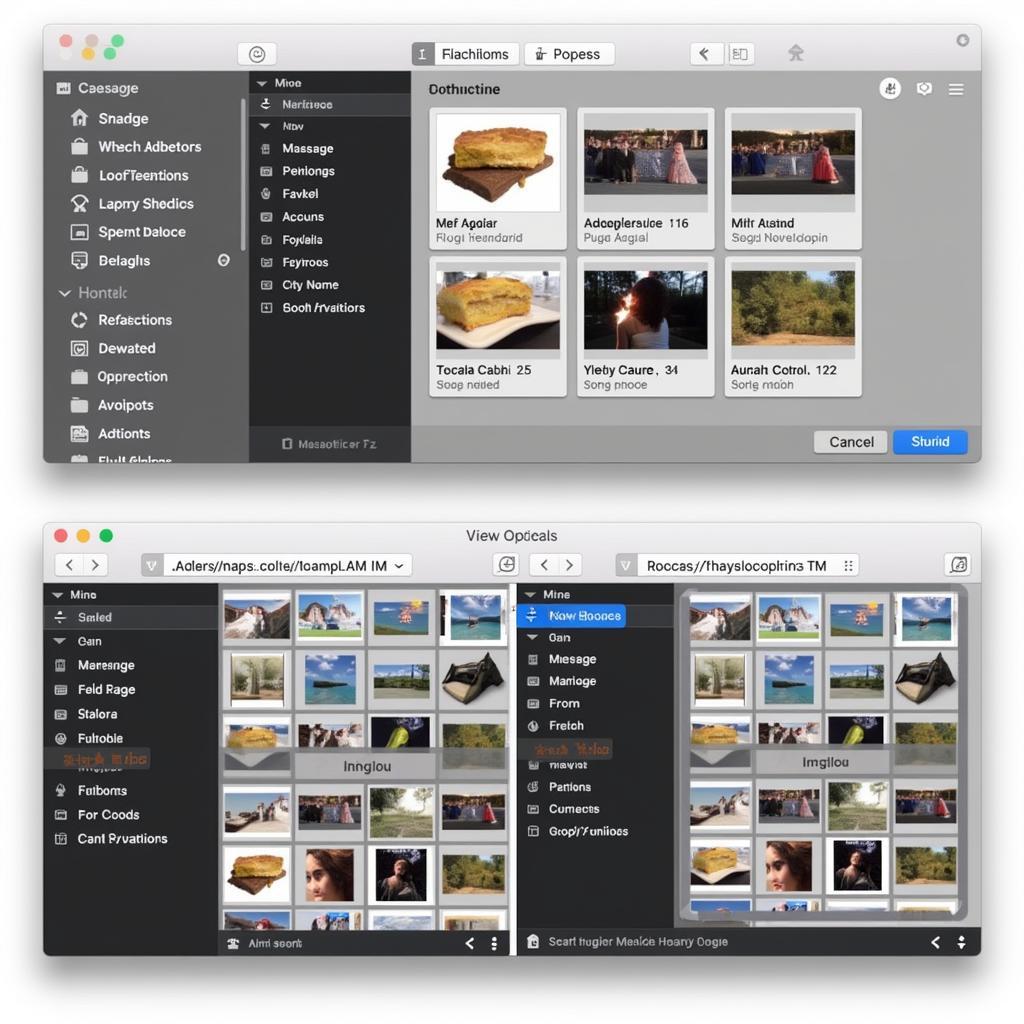 Xem ảnh trên Google Drive
Xem ảnh trên Google Drive
Lời Kết
Tải ảnh lên Google Drive là một cách tuyệt vời để giữ cho dữ liệu của bạn an toàn, dễ dàng truy cập và chia sẻ. Hy vọng bài viết này đã cung cấp cho bạn hướng dẫn chi tiết và hữu ích. Hãy bắt đầu tải ảnh của bạn lên Drive ngay hôm nay!
FAQ
1. Tôi có thể tải lên bao nhiêu ảnh trên Google Drive?
Dung lượng lưu trữ của bạn trên Google Drive phụ thuộc vào gói mà bạn đang sử dụng. Tài khoản Google miễn phí được cung cấp 15GB dung lượng dùng chung cho Drive, Gmail và Google Photos. Bạn có thể mua thêm dung lượng nếu cần.
2. Tôi có thể chia sẻ ảnh trên Google Drive với những ai?
Bạn có thể chia sẻ ảnh với bất kỳ ai bạn muốn, ngay cả khi họ không có tài khoản Google. Bạn có thể chia sẻ bằng cách gửi liên kết hoặc cấp quyền truy cập trực tiếp vào tệp hoặc thư mục.
3. Làm cách nào để sắp xếp ảnh trên Google Drive?
Bạn có thể tạo thư mục mới để sắp xếp ảnh theo chủ đề, ngày tháng hoặc bất kỳ tiêu chí nào bạn muốn. Bạn cũng có thể đổi tên tệp và thư mục để dễ dàng quản lý.
4. Tôi có thể chỉnh sửa ảnh trên Google Drive không?
Google Drive không có công cụ chỉnh sửa ảnh chuyên dụng. Tuy nhiên, bạn có thể sử dụng Google Photos để chỉnh sửa ảnh cơ bản hoặc sử dụng các ứng dụng chỉnh sửa ảnh khác.
5. Làm cách nào để tải ảnh từ Google Drive xuống máy tính?
Bạn có thể tải xuống từng ảnh hoặc chọn nhiều ảnh và tải xuống cùng lúc. Chỉ cần chọn ảnh bạn muốn tải xuống, nhấp chuột phải và chọn “Tải xuống”.
6. Nếu tôi xóa ảnh khỏi Google Drive, chuyện gì sẽ xảy ra?
Khi bạn xóa ảnh khỏi Google Drive, chúng sẽ được chuyển vào thùng rác. Bạn có thể khôi phục ảnh từ thùng rác trong vòng 30 ngày. Sau 30 ngày, ảnh sẽ bị xóa vĩnh viễn.
7. Google Drive có bảo mật cho ảnh của tôi không?
Google Drive sử dụng các biện pháp bảo mật tiên tiến để bảo vệ dữ liệu của bạn, bao gồm mã hóa dữ liệu khi truyền tải và lưu trữ.
Bạn cần hỗ trợ thêm?
Liên hệ với chúng tôi:
- Số Điện Thoại: 0373298888
- Email: [email protected]
- Địa chỉ: 86 Cầu Giấy, Hà Nội
Đội ngũ chăm sóc khách hàng của chúng tôi luôn sẵn sàng hỗ trợ bạn 24/7.


